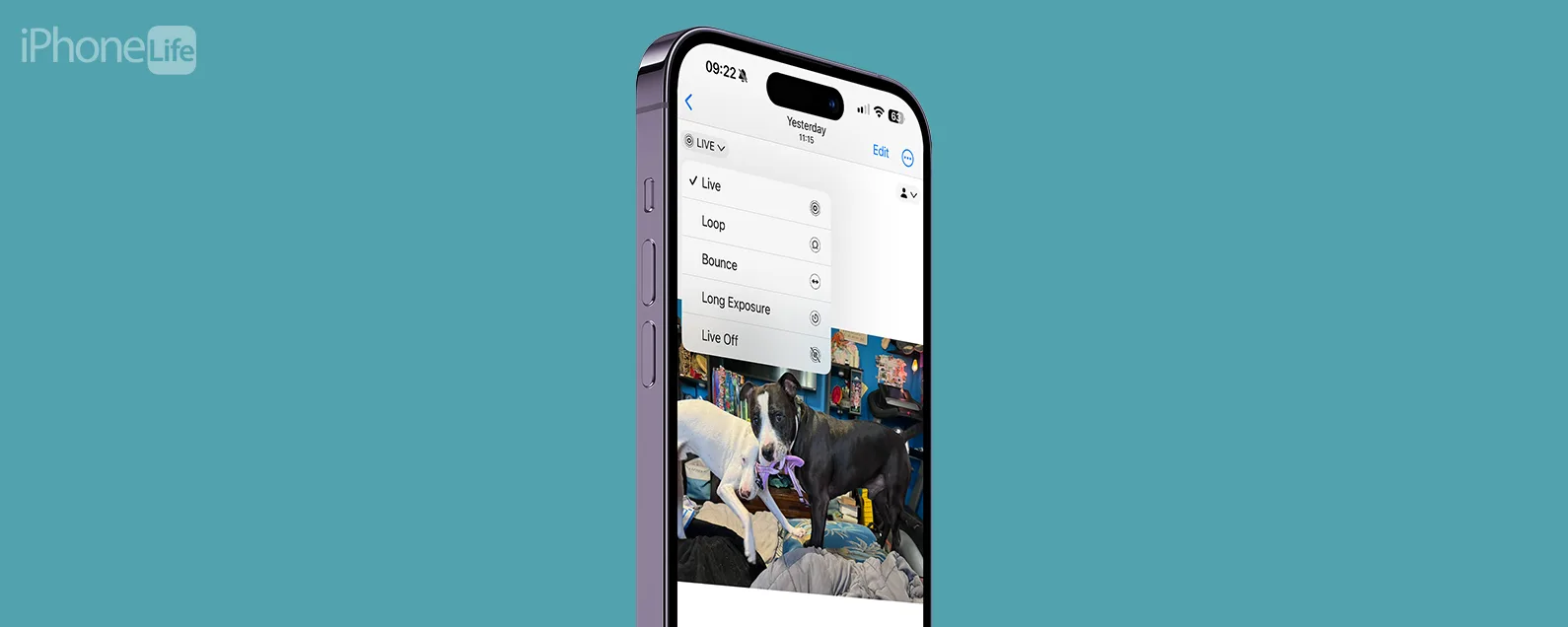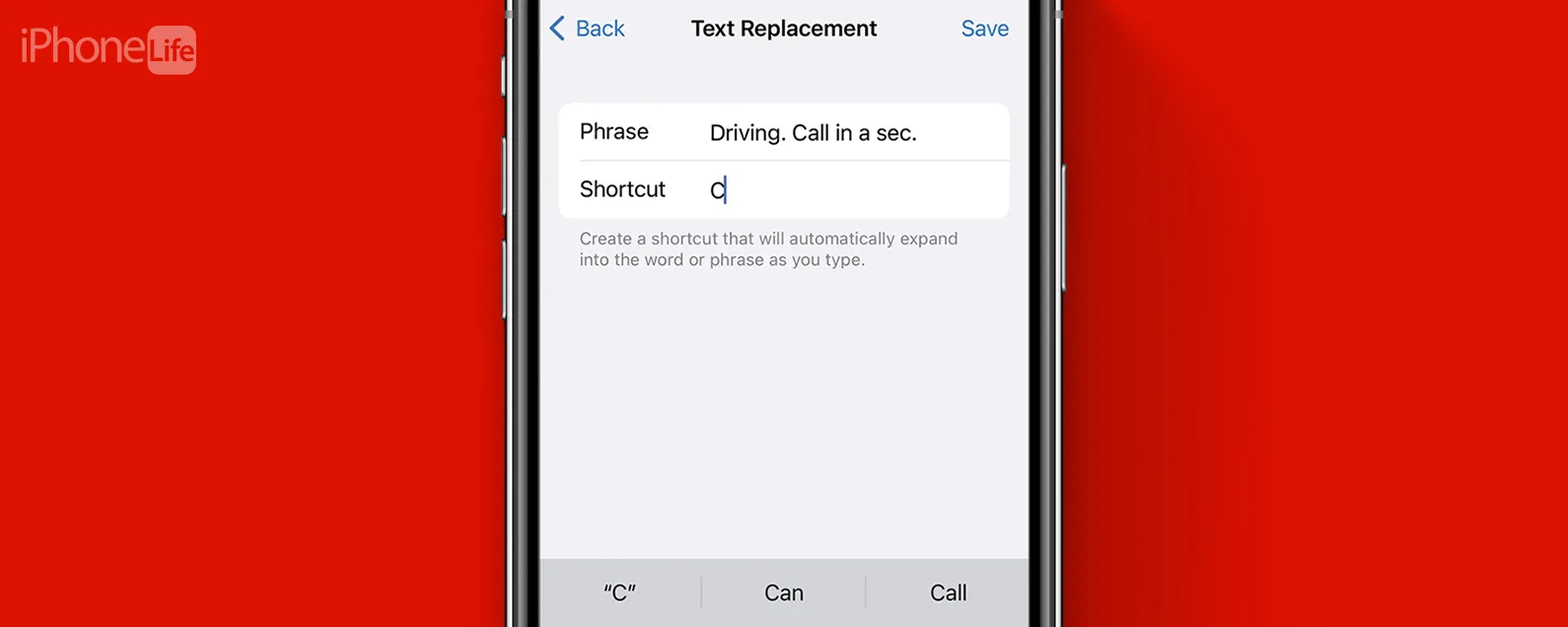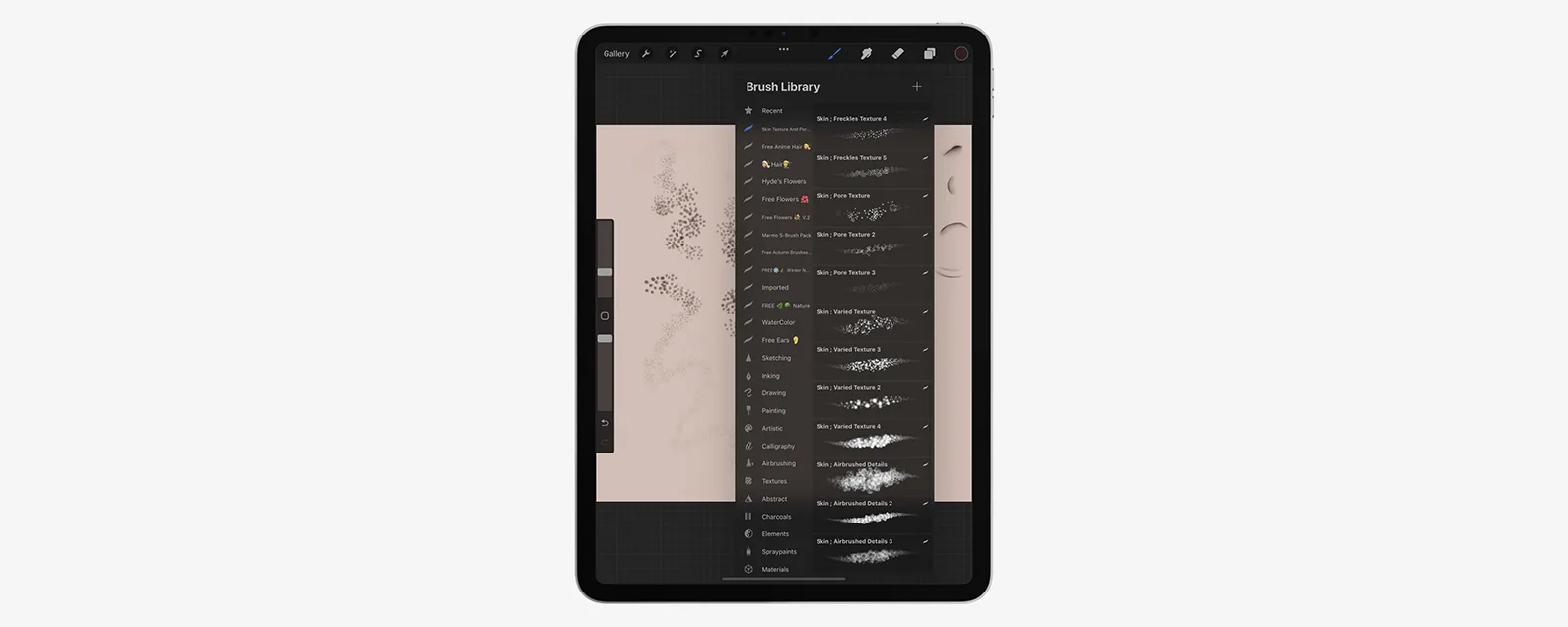如何從即時照片中選擇相框
經過康納凱裡 更新於 10/03/2024
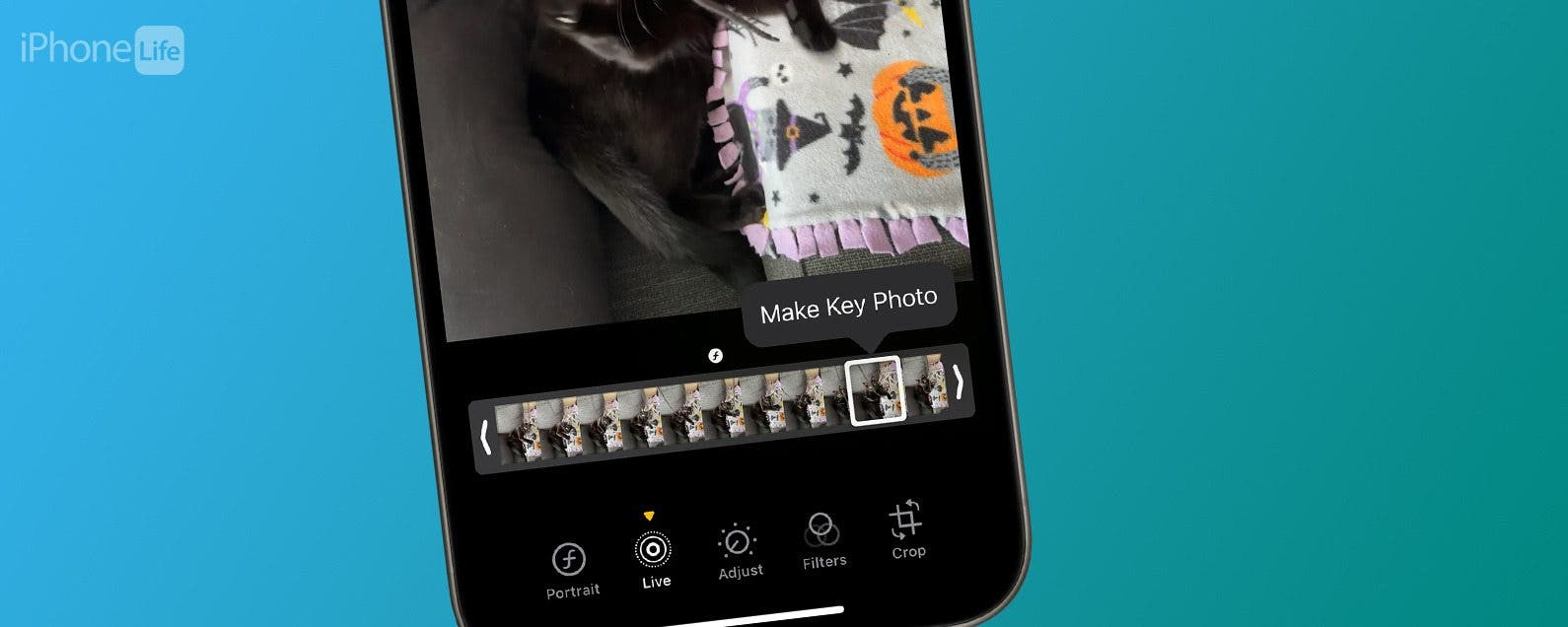
* 本文來自我們的每日提示電子報。報名。*
您可以選擇即時照片的一部分並將其儲存為靜態影像嗎?是的!您可以將該影格指定為在即時照片未播放時顯示的關鍵照片。以下介紹如何從即時照片中提取畫面並將其另存為靜態照片。
為什麼你會喜歡這個技巧:
- 從即時照片中選擇一個能更好地顯示主體的畫面。
- 從任何即時相框中進行選擇,確保您始終獲得完美的照片。
如何從 iPhone 和 iPad 上的即時照片中挑選靜態照片
系統需求
本技巧是在運行 iOS 18 的 iPhone 上執行的,適用於運行 iOS 16 或更高版本的 iPhone。了解如何更新到最新版本的iOS。
保存靜止影像iPhone 上的即時照片可以透過兩種方式完成。第一個是複製即時影像並將即時照片轉換為靜態照片。但是,該方法不允許您從即時照片中選擇幀以轉換為靜態照片。更多精彩課程如何在 iPhone 上編輯照片,查看我們的免費每日提示。現在,介紹如何從即時照片中選擇幀:

發現 iPhone 的隱藏功能
獲取每日提示(帶有螢幕截圖和清晰的說明),以便您每天只需一分鐘即可掌握您的 iPhone。
- 打開照片應用程式。

- 找到您要轉換的即時照片。最簡單的方法找到現場照片是從「照片」主頁向下捲動到「媒體類型」。

- 找到正確的即時照片後,點按編輯或編輯圖示在 iOS 18 中。

- 點選即時照片圖標。

- 按住白框左右拖曳,然後選擇新的關鍵照片。

- 輕敲製作關鍵照片。

- 輕敲完畢。

這就是編輯即時照片並選擇新的關鍵影像的方法。如果您現在想了解如何將 iPhone 上的所有即時照片轉換為靜態照片,那麼您很遺憾需要一張一張地瀏覽每張照片,或者關閉即時照片在“設定”應用程式中。接下來,了解一下如何將實時照片另存為視頻在您的 iPhone 或 iPad 上。
每天一分鐘掌握你的 iPhone:在這裡註冊將我們的免費每日提示直接發送到您的收件匣。
主題
特色產品
這iPhone 攝影學院專門為初學者和高級用戶提供 iPhone 攝影教育,其直接的無行話風格使複雜的主題變得簡單。作為 iPhone Life 訂閱者,您獲得獨家折扣。揭開令人驚嘆的 iPhone 攝影的秘密!